⚠️ OSTRZEŻENIE: Tor VPN jest oprogramowaniem w wersji beta.
Nie należy na nim polegać w żadnym innym celu poza testowaniem.
Może on ujawnić informacje, dlatego nie należy polegać na nim w przypadku poufnych informacji.
Tor
Sieć Tor można rozumieć jako sieć wirtualnych tuneli umożliwiających zwiększenie prywatności i bezpieczeństwa w Internecie.
Tor działa poprzez przesyłanie ruchu przez trzy losowe serwery (znane również jako przekaźniki) w sieci Tor.
Ostatni przekaźnik w obwodzie (przekaźnik wyjściowy) wysyła następnie ruch do publicznego Internetu.
Korzystanie z sieci Tor utrudnia śledzenie aktywności użytkownika w Internecie, uniemożliwiając pojedynczemu punktowi w sieci zobaczenie, skąd pochodzi ruch i dokąd ostatecznie trafia.
Ukrywa cel ruchu (czyli nazwy i adresy odwiedzanych przez Ciebie stron internetowych) przed Twoim dostawcą usług internetowych (ISP). Każda osoba obserwująca Twoje połączenie lokalnie, a także operatorzy stron internetowych i usług, do których uzyskujesz dostęp, zobaczą połączenie pochodzące z sieci Tor zamiast Twojego prawdziwego adresu internetowego (IP).
Tor VPN
Tor VPN, darmowe i otwarte oprogramowanie opracowane przez Tor Project, to aplikacja oparta na protokole Tor, która może być używana do kierowania innymi aplikacjami na urządzeniu użytkownika przez sieć Tor.
Tor VPN wykorzystuje sieć Tor do kierowania ruchem poprzez przekaźniki w sieci Tor.
Oto kilka głównych zastosowań i zalet korzystania z Tor VPN:
Prywatność.
Operatorzy stron internetowych i usług, do których uzyskujesz dostęp, a także osoby je obserwujące, zobaczą połączenie pochodzące z sieci Tor zamiast Twojego prawdziwego adresu internetowego (IP) i lokalizacji geograficznej. Nie będą wiedzieć, kim jesteś, dopóki wyraźnie się nie zidentyfikujesz.
Obserwacja pni.
Twój dostawca usług internetowych (ISP) ani nikt monitorujący sieć nie będzie mógł śledzić Twojej aktywności w Internecie.
Opór wobec cenzury.
Tor VPN umożliwia dostęp do stron internetowych i aplikacji w miejscach, w których mogą być zablokowane, a także umożliwia dostęp do bezpłatnego Internetu w miejscach, w których rząd lub dostawca usług internetowych (ISP) wdrożył jakąś formę cenzury lub filtrowania Internetu.
Dostęp do usług onion.
Usługi onion to usługi, do których dostęp można uzyskać wyłącznie za pośrednictwem sieci Tor.
Usługi onion umożliwiają użytkownikom anonimowe przeglądanie i publikowanie, a także służą do czatowania i udostępniania plików bez metadanych, np. OnionShare, bezpieczniejszej interakcji między dziennikarzami i ich źródłami, np. SecureDrop, bezpieczniejszych aktualizacji oprogramowania i bezpieczniejszych sposobów dotarcia do popularnych witryn.
Tor VPN jest darmowym oprogramowaniem.
Bezpłatne, zarówno w znaczeniu wolnego oprogramowania, jak i dostępne bezpłatnie.
Aby mieć pewność, że instalujesz właściwą sieć Tor VPN, pobieraj oprogramowanie wyłącznie z oficjalnych źródeł wymienionych poniżej.
Minimalne wymagania systemowe
Tor VPN jest dostępny wyłącznie dla systemu operacyjnego Android i wymaga:
- Android 7.0 lub nowszy.
- Urządzenie z systemem Android obsługujące architekturę Aarch64, Arm, x86_64 lub x86.
Tablety z Androidem i Chromebooki nie są obsługiwane.
Sklep Google Play
Aplikację Tor VPN można pobrać i zainstalować ze sklepu Google Play.
Po zainstalowaniu aplikacji Tor VPN możesz ją uruchomić ze sklepu Play Store, klikając „Otwórz” lub z listy aplikacji zainstalowanych na telefonie.
Na ekranie „Połącz” domyślnie wszystkie aplikacje zainstalowane w telefonie są skonfigurowane tak, aby przekierowywały połączenia przez Tor VPN, a opcja „Wszystkie aplikacje chronione” jest włączona.
- Stuknij „Połącz”, aby nawiązać połączenie.
- Wyświetli się monit „Żądanie połączenia”, aby Tor VPN nawiązał połączenie VPN.
- Stuknij "OK".
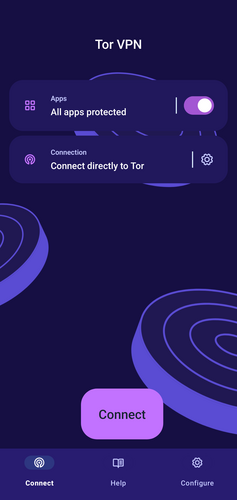
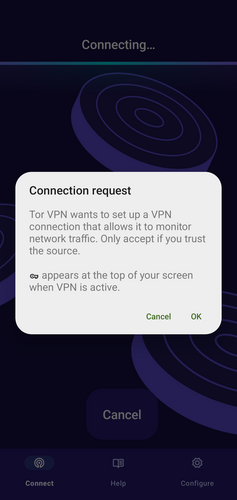
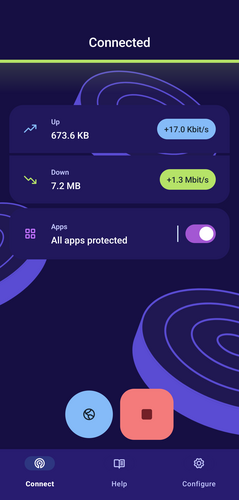
Połącz automatycznie
Możesz skonfigurować Tor VPN tak, aby automatycznie łączył się z siecią Tor przy każdym uruchomieniu aplikacji, używając wcześniej zapisanych ustawień połączenia.
- Podczas uruchamiania Tor VPN kliknij „Konfiguruj”.
- Włącz opcję „Połącz automatycznie”.
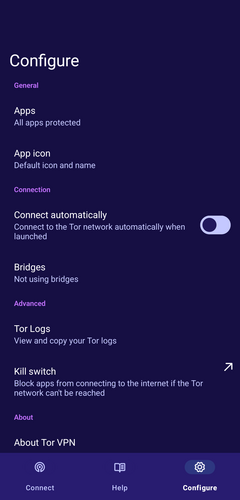
Tor VPN musi być stale aktualizowany.
Jeżeli nadal będziesz korzystać ze starej wersji oprogramowania, możesz narazić się na poważne luki w zabezpieczeniach, które mogą naruszyć Twoją prywatność i anonimowość.
Możesz zaktualizować Tor VPN w sklepie z aplikacjami.
Sklep Google Play
- Otwórz aplikację Google Play Store.
- W prawym górnym rogu stuknij ikonę profilu.
- Kliknij „Zarządzaj aplikacjami i urządzeniami”.
- Kliknij kartę „Zarządzaj”.
- Stuknij „Dostępne aktualizacje”
- Wybierz Tor VPN z listy aplikacji wymagających aktualizacji.
- Stuknij „Aktualizuj”.
Aplikację Tor VPN można odinstalować bezpośrednio w sklepie Google Play lub w ustawieniach aplikacji w urządzeniu mobilnym.
Sklep Google Play
- Otwórz aplikację Google Play Store.
- W prawym górnym rogu stuknij ikonę profilu.
- Kliknij „Zarządzaj aplikacjami i urządzeniami”.
- Kliknij kartę „Zarządzaj”.
- Stuknij Tor VPN na liście aplikacji zainstalowanych na Twoim urządzeniu.
- Stuknij „Odinstaluj”.
Ustawienia urządzenia
- Przejdź do ustawień urządzenia.
- Przejdź do sekcji „Aplikacje”.
- Wybierz Tor VPN.
- Stuknij „Odinstaluj”.
Domyślnie wszystkie aplikacje zainstalowane na Twoim telefonie są skonfigurowane tak, aby przekierowywać połączenia przez Tor VPN, z wyjątkiem aplikacji korzystających z sieci Tor, takich jak Tor Browser dla Androida i Orbot.
Można również zezwolić tylko wybranym aplikacjom na korzystanie z Tor VPN i kierować je przez sieć Tor.
Jak skonfigurować ustawienia połączenia Tor dla określonych aplikacji
- Stuknij opcję „Aplikacje”.
Lub uruchamiając Tor VPN, stuknij „Konfiguruj”, a następnie „Aplikacje”.
- Wyłącz opcję „Chroń wszystkie aplikacje”.
- Włącz opcję używania Tor VPN dla każdej indywidualnej aplikacji.
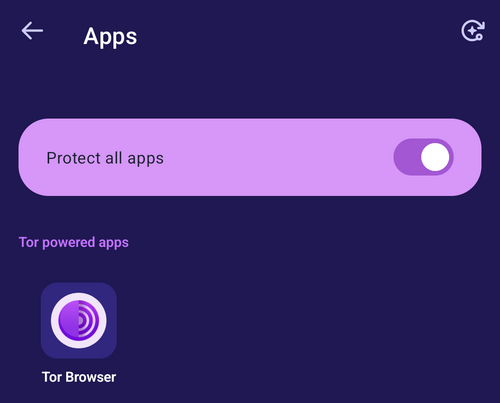
Łącząc się z siecią Tor, witryny internetowe i aplikacje będą uważać, że łączysz się z tego samego kraju, co Twój przekaźnik wyjściowy Tor.
Przekaźnik wyjściowy jest ostatnim skokiem w każdym obwodzie sieci Tor.
Możesz skonfigurować Tor VPN tak, aby wybierał przekaźniki wyjściowe tylko z jednego konkretnego kraju.
Aby skonfigurować lokalizację wyjściową połączeń Tor:
- Kliknij ikonę „Kuli ziemskiej” na ekranie „Połącz”.
Lub uruchamiając Tor VPN, kliknij „Konfiguruj”, a następnie „Wyjdź z lokalizacji”.
- Domyślnie opcja jest ustawiona na „Losowo na obwód”.
Po zaznaczeniu tej opcji każda skonfigurowana aplikacja otrzyma losowy obwód Tor.
- Dotknij i wybierz kraj z listy.
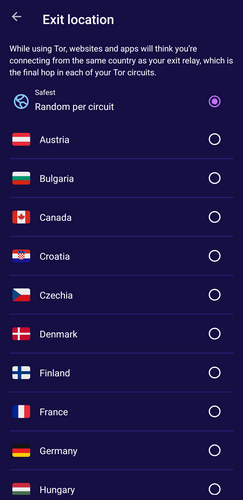
„Wyłącznik awaryjny” można wykorzystać do zablokowania aplikacjom łączenia się z Internetem, jeśli nie można nawiązać połączenia z siecią Tor.
Aby aktywować „Wyłącznik awaryjny”:
- Uruchom aplikację Tor VPN i kliknij „Konfiguruj”.
- Stuknij „Wyłącznik awaryjny”.
- Kliknij ustawienia Tor VPN (⚙️).
- Włącz opcję „Zawsze włączona sieć VPN”.
Ikona i nazwa aplikacji
Aby zmienić wygląd ikony aplikacji i jej nazwę:
- Po uruchomieniu Tor VPN stuknij „Konfiguruj”.
- Stuknij „Ikonę aplikacji”.
- Dokonaj wyboru z dostępnych opcji.
- Aplikacja Tor VPN będzie nadal widoczna na ekranie głównym, w powiadomieniach, wyszukiwarce, bibliotece aplikacji i na stronie App Store.
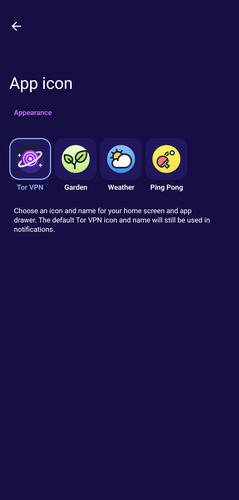
Bezpośredni dostęp do sieci Tor może być czasami blokowany.
W takiej sytuacji możliwe jest użycie Tor VPN z narzędziami do omijania cenzury, znanymi jako mostki.
Jeśli po wyczerpaniu typowych procedur rozwiązywania problemów Tor VPN nie nawiąże połączenia z siecią Tor, możliwe, że Twoje połączenie z siecią Tor jest ocenzurowane.
W takim przypadku pomocne może okazać się połączenie z jedną z wbudowanych metod obejścia cenzury.
Aby użyć mostków:
- Stuknij „Dodaj nowe mostki”.
Lub uruchamiając Tor VPN, kliknij „Konfiguruj”, a następnie kliknij „Mostki”.
- Włącz opcję „Użyj mostku”.
Tor VPN jest dostarczany z dwoma typami wbudowanych mostków:
obfs4: obfs4 sprawia, że ruch w sieci Tor wygląda jak losowe dane, a także uniemożliwia cenzorom znalezienie mostków poprzez skanowanie Internetu.
Snowflake: Snowflake kieruje Twoje połączenie przez serwery proxy obsługiwane przez wolontariuszy, co sprawia wrażenie, że nawiązujesz połączenie wideo, a nie korzystasz z sieci Tor.
W zależności od tego, gdzie się znajdujesz, jeden typ mostku może sprawdzić się lepiej niż drugi.
Jeśli użycie wbudowanych metod obejścia cenzury nie przyniesie efektu, będziesz musiał poprosić o inne mostki.
Ponieważ adresy mostków nie są publiczne, musisz o nie poprosić bezpośrednio z aplikacji:
Uzyskaj mostki za pomocą bota Telegram
- Skontaktuj się z botem Telegram @GetBridgesBot
- Stuknij „Uzyskaj mostki”.
- Tap on "Give me new bridges".
- After the bridge bot fetches the bridge addresses, tap on "Save bridges".
Uzyskaj mostki za pośrednictwem poczty e-mail
- Wyślij wiadomość e-mail na adres bridges@torproject.org z adresu Gmail lub Riseup i skopiuj adresy mostków otrzymane w wiadomości e-mail.
Uzyskaj mostki ze strony internetowej mostków
Wprowadzanie adresów mostków
Jeśli uzyskałeś mostki za pośrednictwem poczty elektronicznej lub witryny mostków, będziesz trzeba dodać je ręcznie.
- Aby korzystać z mostków, kliknij „Połączenie”.
Lub uruchamiając Tor VPN, kliknij „Konfiguruj”, a następnie kliknij „Mostki”.
- Włącz opcję „Użyj mostku”.
- Stuknij „Dodaj nowe mostki”.
- Wklej skopiowane adresy mostków.
- Stuknij „Zapisz”.
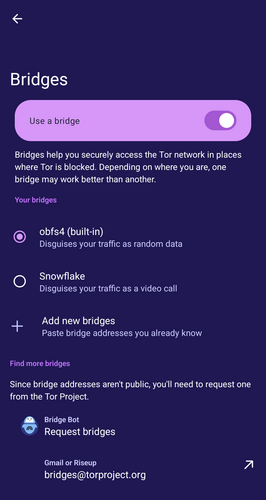
Jeśli Tor VPN nie może nawiązać połączenia, może pojawić się komunikat o błędzie:

Aby rozwiązać problem, wypróbuj każdą z poniższych metod:
Sprawdź ustawienia Androida
Upewnij się, że nie masz uruchomionej innej aplikacji VPN.
Android nie pozwala na jednoczesne korzystanie z wielu aplikacji VPN.
Upewnij się, że aplikacja zapory sieciowej nie jest uruchomiona.
Aplikacje zapory sieciowej zwykle korzystają z połączenia VPN i jeśli są uruchomione, uniemożliwią sieci Tor VPN nawiązywanie jakichkolwiek połączeń.
Sprawdź aplikację Tor VPN
Przyjrzenie się dziennikom Tor VPN może okazać się pomocne w zdiagnozowaniu problemu.
Aby pobrać dzienniki Tor VPN:
- Stuknij „Wyświetl dzienniki Tor” w komunikacie o błędzie lub na ekranie „Połącz”.
- Stuknij „Konfiguruj”.
- Przejdź do sekcji „Zaawansowane” w ustawieniach Tor VPN.
- Stuknij „Dziennik Tor”.
Błąd nr 1: sprawdź połączenie internetowe
00:00:00:00 W/onionmasq: onion_tunnel::runtime: Arti failed to connect to [2a00:ccc1:1:2c::1]:9000: Network is unreachable (os error 101)
00:00:00:00 W/onionmasq: tor_chanmgr::transport::default: Connection to [scrubbed] failed: error: Network is unreachable (os error 101)
Błąd nr 2: sprawdź, czy Tor jest cenzurowany w Twojej sieci.
00:00:00:000 E/onionmasq: onionmasq_mobile::ffi: runProxy() returned error: couldn't start onionmasq proxy
00:00:00:000 CONNECTION_ERROR
00:00:00:000 D/onionmasq: onionmasq_mobile: closing proxy...
W takim przypadku wypróbowanie jednej z metod obejścia cenzury może pomóc.
Jeśli napotkasz problem, na który nie ma odpowiedzi w naszej dokumentacji, wypróbuj kroki rozwiązywania problemów.
Jeśli to nie pomoże, zgłoś błąd lub skontaktuj się z naszym zespołem wsparcia.
Wysyłając do nas prośbę o wsparcie, opinię lub zgłaszając błąd, prosimy o podanie jak najwięcej informacji:
- Wersja Androida.
- Wersja Tor VPN.
- Opisz krok po kroku, jak doszło do problemu, abyśmy mogli go odtworzyć.
- Zrzut ekranu przedstawiający problem.
- Dzienniki Tor.
- Kraj lub region, z którego łączysz się z Tor.
- Jeśli wiesz lub podejrzewasz, że Tor jest cenzurowany w Twoim regionie lub sieci, poinformuj nas o tym.
Opinie i zgłaszanie błędów
Forum Tor
Na forum Tor utwórz konto, aby zgłosić nowy temat.
Przed opublikowaniem posta zapoznaj się z naszymi zasadami dyskusji i sprawdź istniejące tematy.
GitLab Tor
Jeśli chcesz zgłosić błąd, zgłoś go w naszym systemie śledzenia błędów.
Sprawdź, czy błąd nie został już zgłoszony.
Aby przeszukać i wyświetlić wszystkie raporty o błędach związane z Tor VPN, przejdź do repozytorium Tor VPN.
Aby utworzyć nowy raport o błędzie, poproś o założenie nowego konta umożliwiającego dostęp do instancji GitLab projektu Tor.
Zgłoś błąd w repozytorium Tor VPN.
Kontakt z pomocą techniczną
- Nasze kanały wsparcia użytkowników za pośrednictwem poczty e-mail, Telegramu, WhatsApp i Signal działają od poniedziałku do czwartku.
Od piątku do niedzieli infolinia będzie nieczynna. Zapewniamy jednak, że nasz zespół odpowie na Twoją wiadomości.
- Wszystkie nasze kanały wsparcia są dostępne w języku angielskim, rosyjskim i perskim.
Jeśli nie znasz żadnego z tych języków, możesz napisać w każdym innym języku, z którym czujesz się komfortowo, ale pamiętaj, że odpowiedź zajmie nam trochę dłużej, ponieważ będziemy potrzebować pomocy z przetłumaczeniem wiadomości, aby ją zrozumieć.
- Nasze kanały wsparcia w serwisach Telegram, WhatsApp i Signal są dostępne wyłącznie za pośrednictwem wiadomości tekstowych; rozmowy wideo i połączenia nie są obsługiwane.
Telegram
Wyślij nam wiadomość na adres @TorProjectSupportBot.
Email
Wyślij nam wiadomość e-mail na adres frontdesk@torproject.org
W temacie wiadomości e-mail prosimy o podanie informacji, której dotyczy zgłoszenie.
Im bardziej szczegółowy będzie temat wiadomości, tym łatwiej będzie nam ją zrozumieć i podjąć dalsze działania.
Czasami, gdy otrzymujemy wiadomości e-mail bez tematu, są one oznaczane jako spam.
WhatsApp
Wyślij nam wiadomość pod numer +447421000612.
Signal
Wyślij nam wiadomość pod numer +17787431312.